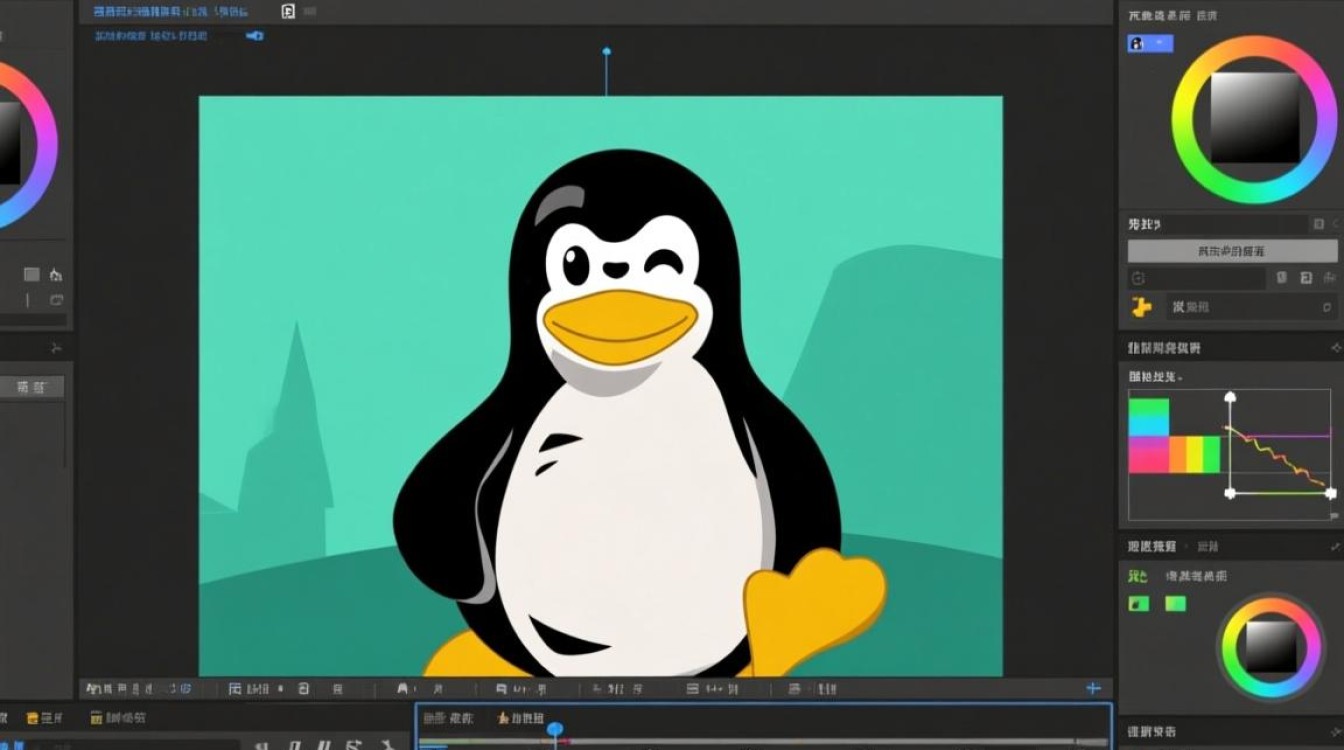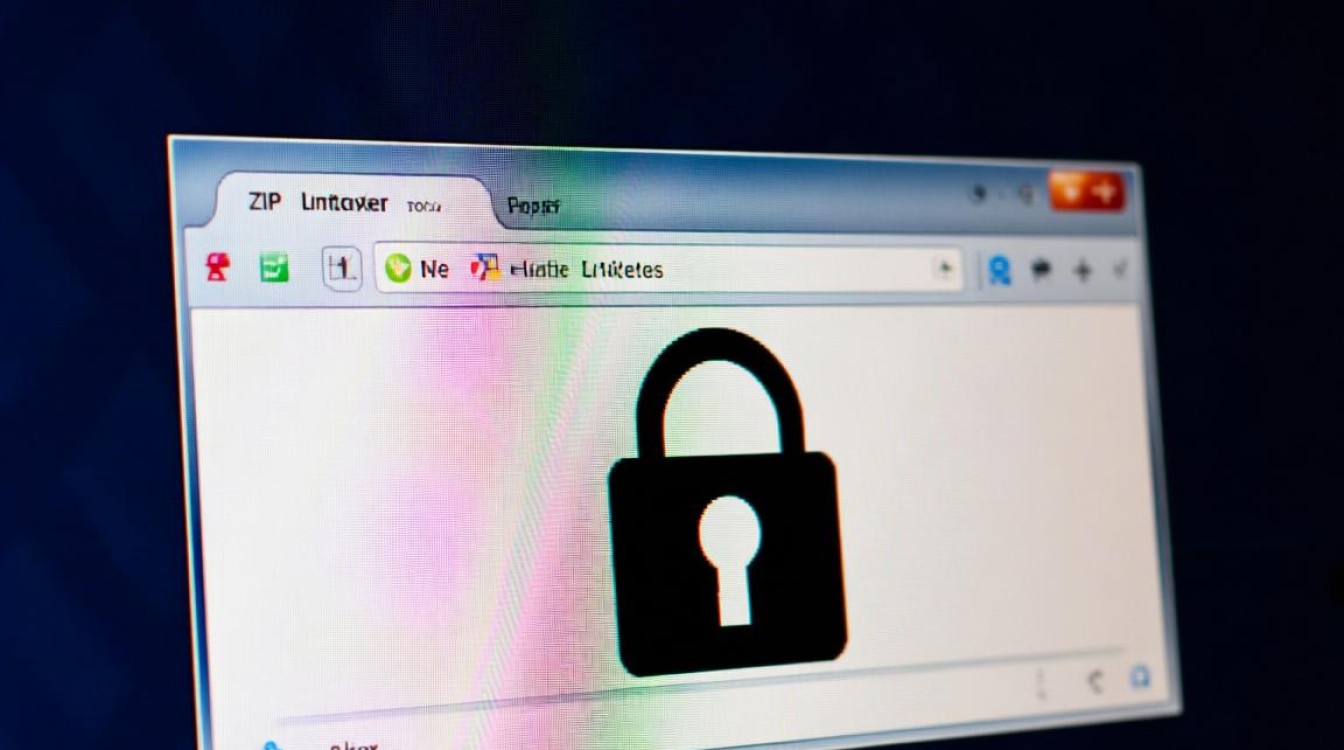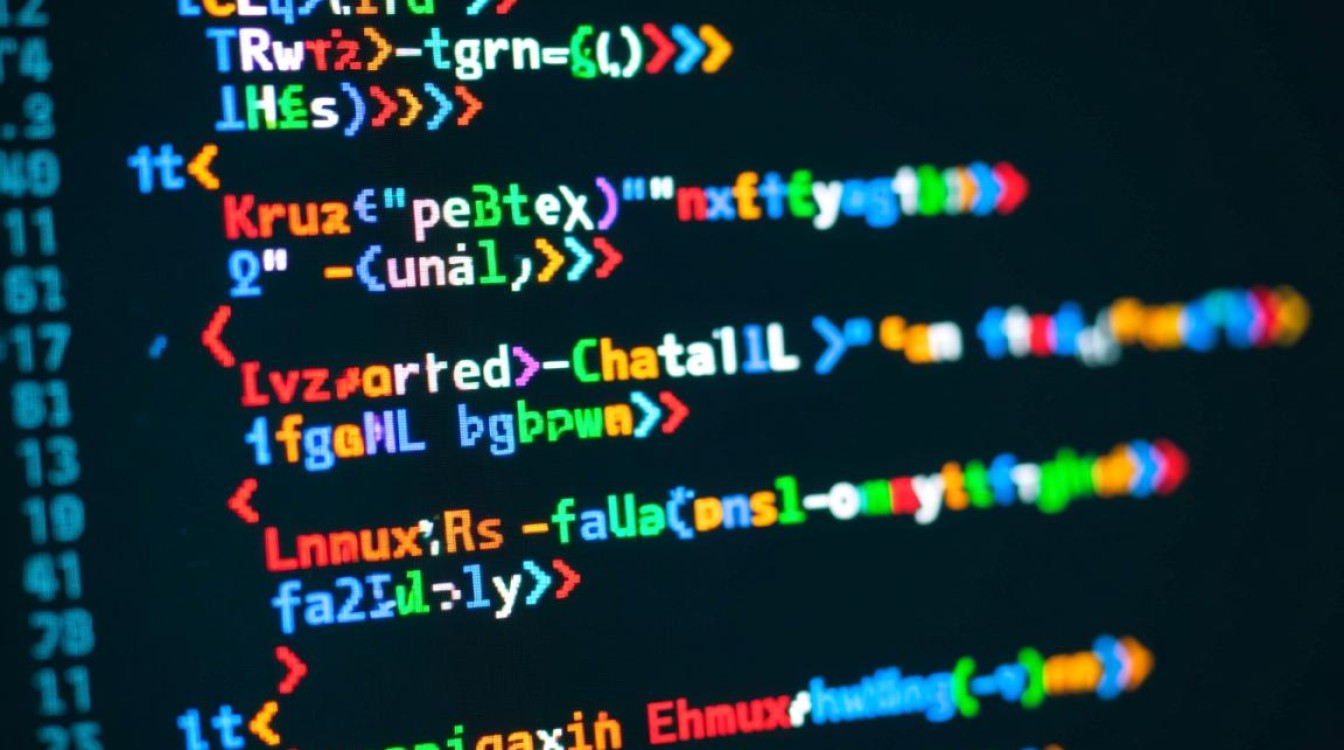Linux 系统下重装 Windows 系统的完整指南
在计算机使用过程中,由于系统故障、升级需求或个人偏好切换,用户有时需要在已安装 Linux 系统的电脑上重装 Windows 系统,这一过程涉及启动项配置、磁盘分区管理以及系统安装步骤等多个环节,若操作不当可能导致数据丢失或系统安装失败,本文将详细介绍在 Linux 环境下重装 Windows 系统的完整流程、注意事项及常见问题解决方案,帮助用户顺利完成系统切换。

前期准备:数据备份与工具检查
在开始重装系统前,数据备份是首要且关键的一步,由于重装 Windows 会格式化目标分区,需提前将 Linux 系统中的重要文件(如文档、图片、配置文件等)备份至外部存储设备(如 U 盘、移动硬盘或云存储)。
工具准备方面,需确保具备以下条件:
- Windows 安装镜像:从微软官网下载对应版本的 Windows ISO 文件(如 Windows 10/11),建议选择“Media Creation Tool”下载的镜像,确保完整性。
- 可启动 U 盘:容量至少 8GB,用于制作 Windows 安装盘,可通过 Linux 系统中的
dd命令或第三方工具(如 Ventoy)将 ISO 镜像写入 U 盘。 - 磁盘分区工具:Linux 自带的
GParted或命令行工具fdisk,用于调整磁盘分区为 Windows 兼容格式。
磁盘分区调整:为 Windows 腾出空间
Linux 系统默认使用 Ext4 文件系统,而 Windows 需要 NTFS 分区引导,需通过以下步骤为 Windows 创建专用分区:
查看当前磁盘布局
打开 Linux 终端,使用 sudo fdisk -l 或 sudo lsblk 命令查看磁盘信息,记录待安装 Windows 的磁盘设备名(如 /dev/sda)及现有分区情况。
删除或调整 Linux 分区
若计划完全卸载 Linux 并安装 Windows,可直接删除 Linux 分区(如 /dev/sda2、/dev/sda3 等);若希望保留 Linux 与 Windows 双系统,需压缩 Linux 分区以腾出空间。

- 使用 GParted 图形化工具:
安装 GParted(sudo apt install gparted),以管理员权限运行,右键点击目标分区选择“Resize/Move”,拖动滑块调整分区大小,释放未分配空间(建议 Windows 系统分区至少 50GB)。 - 使用命令行工具:
通过sudo fdisk /dev/sda进入分区编辑界面,删除 Linux 分区(输入d并选择分区号),然后输入w保存更改。
创建 Windows 分区
在释放的“未分配空间”中创建 Windows 所需分区:
- 主分区:用于安装 Windows 系统,格式化为 NTFS 文件系统(大小建议 100-200GB)。
- 恢复分区:Windows 安装程序会自动创建,无需手动操作。
分区格式说明:
| 分区类型 | 文件系统 | 用途 |
|————|———-|————————–|
| 主分区 | NTFS | 安装 Windows 系统 |
| 系统保留分区 | NTFS | 存储引导文件(Windows 自动创建) |
制作 Windows 安装盘并启动安装
通过 Linux 制作可启动 U 盘
- 使用
dd命令(需确保 U 盘设备名正确,如/dev/sdb):sudo dd if=/path/to/windows.iso of=/dev/sdb bs=4M status=progress && sync
执行后等待写入完成,U 盘即具备启动能力。
- 使用 Ventoy(支持多 ISO 镜像):
下载 Ventoy for Linux,安装并运行,将 U 盘格式化为 Ventoy 兼容格式,再将 Windows ISO 拖入 U 盘根目录即可。
修改 BIOS/UEFI 启动顺序
重启电脑,进入 BIOS/UEFI 设置界面(通常按 F2、Del 或 Esc),将启动设备优先级设置为 U 盘,若为 UEFI 模式,需确保“Secure Boot”已禁用(避免与 Linux 引导冲突)。
执行 Windows 安装
从 U 盘启动后,进入 Windows 安装界面,选择“自定义安装”,在“你想将 Windows 安装在何处?”界面中,选择之前创建的 NTFS 主分区,点击“下一步”开始安装,安装过程约需 20-30 分钟,电脑会自动重启数次。

安装后的配置与问题解决
驱动与更新安装
Windows 安装完成后,需安装硬件驱动程序(如显卡、网卡驱动),可通过设备管理器自动搜索驱动,或访问电脑/主板厂商官网下载对应驱动,连接网络并检查 Windows Update,安装系统补丁。
恢复 Linux 引导(可选)
若保留 Linux 系统,需通过 Linux Live U 盘启动,修复 GRUB 引导,以 Ubuntu 为例:
- 进入终端,执行
sudo mount /dev/sdaX /mnt(sdaX为 Linux 根分区)。 - 运行
sudo grub-install --target=x86_64-efi --efi-directory=/boot/efi --boot-directory=/mnt/boot /dev/sda。 - 更新 GRUB 配置:
sudo update-grub。
常见问题解决
- 问题:安装 Windows 后无法进入 Linux 系统。
解决:通过 Linux Live U 盘修复 GRUB 引导(如上所述)。 - 问题:Windows 安装过程中提示“分区格式不支持”。
解决:确保分区格式为 NTFS,且在 UEFI 模式下需有 FAT32 格式的 EFI 系统分区(通常由 Windows 自动创建)。 - 问题:启动后黑屏或蓝屏。
解决:检查 BIOS/UEFI 中的启动模式(UEFI/Legacy)与安装方式是否一致,更新主板 BIOS 版本。
在 Linux 系统下重装 Windows 虽涉及多步骤操作,但通过合理的分区规划、工具选择及问题排查,可顺利完成系统切换,整个过程需注意数据备份、分区格式兼容性及引导配置,避免因操作失误导致数据丢失或系统异常,完成安装后,根据需求调整驱动与系统设置,即可享受 Windows 系统带来的全新体验。